
Kako napraviti sigurnosnu kopiju Android aplikacija?
Dva načina kako napraviti sigurnosnu kopiju podataka na Androidu.
Svaki vlasnik pametnog telefona ili tableta na Androidu može imati potrebu za vraćanjem udaljenih aplikacija. Njihov gubitak može se dogoditi slučajno, ili možda namjerno, a može biti da je potrebno stalno prenositi podatke s jednog uređaja na drugi. Ali, na ovaj ili onaj način, svaki put da potražite iste aplikacije na play tržištu i preuzme ih nije baš prikladno.
Ovaj članak prikazuje načine za stvaranje sigurnosne kopije podataka (sigurnosne kopije) s kojima možete po potrebi vratiti sve podatke na svom uređaju.

Kako stvoriti sigurnosnu kopiju na Androidu bez trećih programa?
- Svaki korisnik Androida ima svoj Google račun i sigurno mnogi znaju da to nije samo zapis za registraciju uređaja na mreži, već i za pohranu podataka u oblaku. Sve nove informacije koje se pojavljuju na vašem uređaju automatski se prebacuju u pohranu u oblaku i, ako je potrebno, možete ih vratiti odatle
- Da biste to učinili, morate prijeći na postavke svog uređaja, odaberite u izborniku "Obnova i resetiranje" i u prozoru koji se pojavljuje da odabere "Rezervni kopiranje na SD-karti". Zatim morate odabrati kakve informacije želite spremiti na karticu. Pored aplikacija, možete napraviti sigurnosnu kopiju poruka, kontakata, fotografija, dnevnika poziva i tako dalje
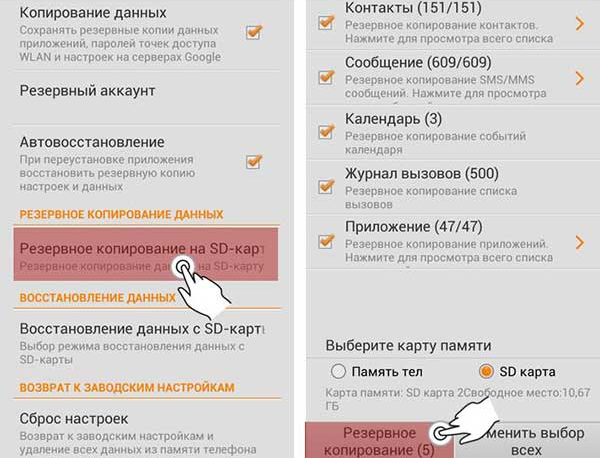
- Nakon što odaberete potrebne podatke za spremanje, pritisnite "sigurnosnu kopiju" i postavite naziv datoteke u kojoj će se sve to pohraniti
- Nakon što se datoteka uspješno stvori, preporučuje se prenijeti je na računalo ili preuzeti na račun Google Account
Kako stvoriti sigurnosnu kopiju na Androidu pomoću ES vodiča?
- Na nekim verzijama Androida nema podrške za sigurnosnu kopiju s sredstvima sustava, tako da korisnici pribjegavaju različitim aplikacijama koje su pune na tržištu igranja. U ovom ćemo članku razmotriti najčešći i prikladniji od njih, naime ES Dirigent
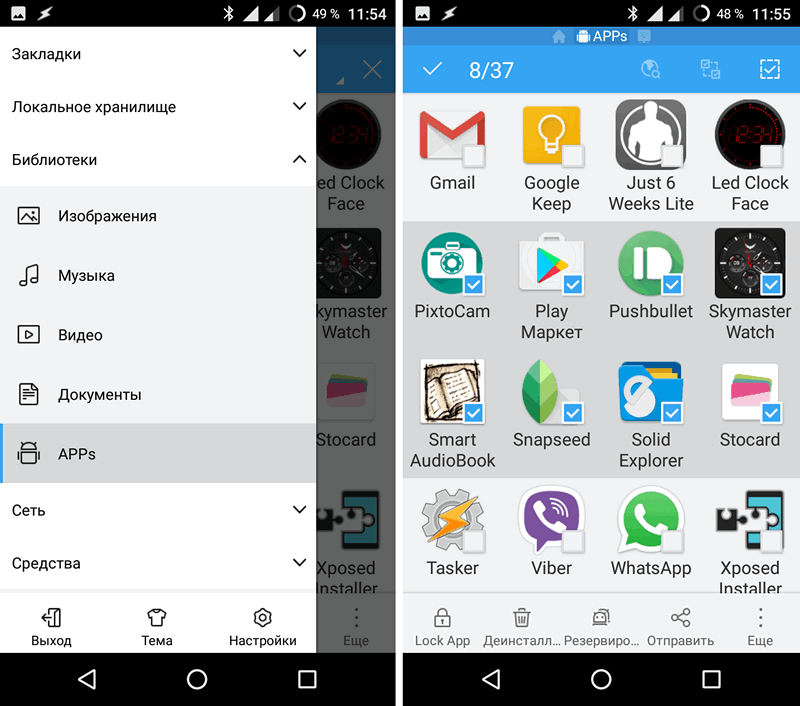
- Preuzmite i pokrenite program na svom uređaju i idite na njegov glavni izbornik. Tamo idite u odjeljak "Knjižnice" i odaberite "Apps". Na uređaju ćete imati potpuni popis svih aplikacija instaliranih. Trebali biste primijetiti one čije biste sigurnosne kopije željeli spremiti
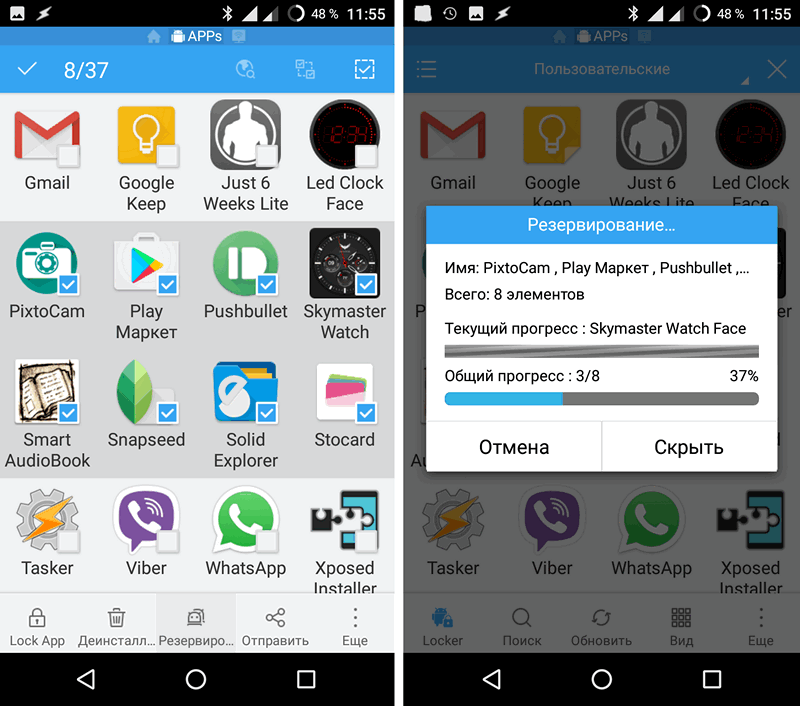
- Nakon odabira programa, prođite kroz gumb "Rezervacija" i pričekajte dok arhiviranje ne prođe
- Nakon završetka arhiviranja, pred vama će biti prikazan prozor s adresom s adresom na kojoj je pohranjen rezervni kopija. U pravilu je ovo mapa Apps u korijenskom direktoriju uređaja. Datoteku treba premjestiti odatle na SD karticu i na druge uređaje, poput flash pogona i računala, kao i učitavanje Googlea u oblačni pohrana vašeg računa. Ako se datoteka pohranjuje u korijensku mapu uređaja, onda će, kada bacate postavke u tvornicu, nestati i vratiti podatke uz njegovu pomoć neće raditi

- Uspajanje sigurnosne kopije izuzetno je jednostavno. Dovoljno je otići u direktorij s APK datotekom, kliknite na nju i potvrdite instalaciju. Pričekajte instalaciju i ponovno pokrenite uređaj. Nakon ponovnog pokretanja, sve će aplikacije i kontakti biti dostupni ponovo
Važno: Mnogi korisnici pogrešno vjeruju da aktivirana funkcija sinkronizacije uređaja s pohranom u oblaku automatski zadržava sigurnosne kopije svih njihovih aplikacija. To je pogrešno. Automatska sinkronizacija sprema samo kontakte, lozinke i postavke aplikacija, a same instalacijske datoteke nisu kopirane na poslužitelj. Ako pohranjujete važne aplikacije i programe na telefon, preporučuje se njihovu sigurnosnu kopiju najmanje jednom mjesečno i ručno se učitati u pohranu u oblaku
